DataNumen Outlook Password Recovery V1.1.0.0 英文安装版
DataNumen Outlook Password Recovery是一款操作简单的outlook密码恢复工具,如果你的outlook文件不小心丢失了,可以尝试通过这款工具来进行修复,如果你忘记了密码的加密PST文件,那么这个工具,你可以很容易地恢复密码,并访问PST文件中的内容。
win10系统是当下电脑系统中使用最为频繁的一个优秀系统,在经过了多人的测试后win10系统也早已被证明是一款足够优秀的电脑系统,各种人性化的便利服务可以让用户们在使用系统时得到更好的体验,今天小编为大家带来的就是如何开启win10自动更新的详细图文教程,开启自动更新后用户们就无需进行手动更新系统会自动的帮助电脑进行最新更新。

如何开启win10自动更新图文教程:
操作步骤:
1、点击我的电脑或者此电脑。
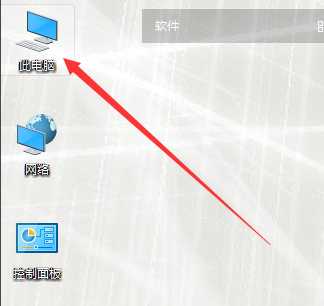
2、之后,在上方位置,点击管理进入。如下图。
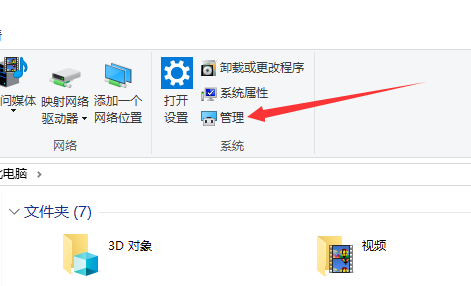
3、进入以后,找到管理中的服务,点击。
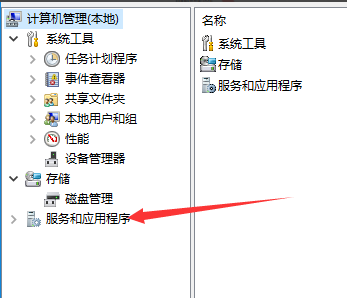
4、进入服务以后,选择服务程序,点击。

5、之后弹出服务选项框,向下拖动,找到下图的更新程序。双击。
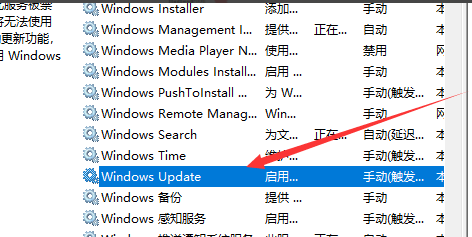
6、双击以后,出现下图对话框,选择启用。就可以自动更细了。
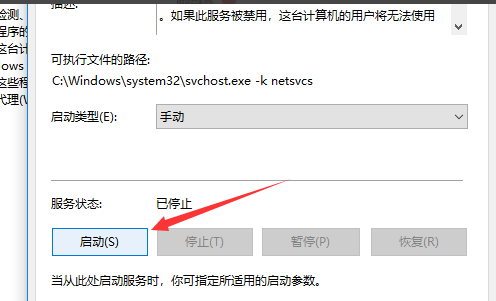
7、之后选择关闭,也是一样的,就变自动为手动了。
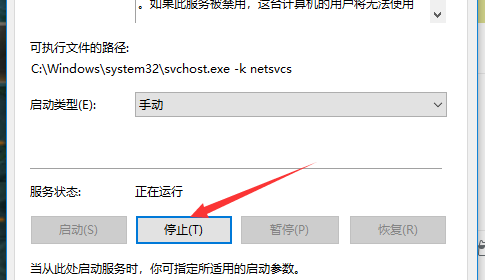
win10怎么打开自动更新选项相关信息:
>>>win10彻底关闭自动更新
>>>win10永久关闭自动更新方法
>>>w10系统怎么永久关闭更新
>>>win10系统更新怎么永久关闭
以上就是小编给各位小伙伴带来的如何开启win10自动更新图文教程的所有内容,希望你们会喜欢。更多相关教程请收藏本站~
热门教程 周 月
word 2010页边距如何设置?页边距设置的操作步骤
6次 2Win10专业版一直不断无限重启怎么办?
6次 3Excel怎么批量计算加减乘除?Excel批量计算加减乘除方法
5次 4Windows7文件名太长无法打开怎么办?
5次 5FastStone Capture如何使用?FastStone Capture的使用方法
5次 6PPT如何以讲义的形式打印出来?
5次 7IE浏览器高级设置如何还原?
5次 8小精灵美化怎么设置动态壁纸?小精灵美化设置动态壁纸的方法
5次 9如何让Win10升级到2004版本而不升级到20H2?
5次 10怎么避开Steam启动游戏?免Steam启动游戏教程
5次Win10加入Windows预览体验计划失败错误码0x800BFA07怎么办?
15次 2Windows7文件名太长无法打开怎么办?
15次 3Win11系统管理员权限怎么获取?
14次 4Win11 PE安装教程 PE怎么安装Windows11详细教程
13次 5如何给PDF去除水印?编辑PDF文档有水印去除的方法
13次 6怎么避开Steam启动游戏?免Steam启动游戏教程
13次 7Word怎么查看和删除历史文档记录?
12次 8Win10专业版一直不断无限重启怎么办?
12次 9Win7桌面文件名显示乱码的详细处理方法
11次 10电脑怎么屏蔽某个特定网站?
11次最新软件